Entramos en la consola y escribimos:
sudo nano /etc/apt/sources.list
Ahí dentro agregamos el siguiente repositorio:
deb http://ftp.ch.debian.org/debian/ squeeze main non-free
Luego guardamos el archivo y entramos nuevamente en la consola:
sudo aptitude updateDespués volvemos a escribir en la consola:
sudo aptitude install sun-java6-jre sun-java6-jdk
Una vez de haber instalado todo, tenemos que elegir el java propietario de Sun/Oracle.
Escribimos en consola:
sudo update-alternatives --config java
Ahora en la siguiente imagen les muestra el numero de opción que contiene la maquina virtual de java de Sun/Oracle. En nuestro caso sería la opción 2. De cada uno puede variar.
Elegimos la opción 2 y presionamos enter.
Para comprobar que el proceso se ha hecho correctamente escribimos en la consola:
java -version
Y nos puede aparecer lo siguiente:
java version "1.6.0_24"
Java(TM) SE Runtime Environment (build 1.6.0_24-b07)
Java HotSpot(TM) Server VM (build 19.1-b02, mixed mode)
Fuente: GurX

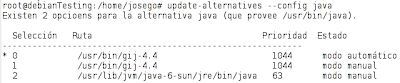

















13 comentarios:
Te juro que me has salvado hermano, muchísimas gracias.
XD XD
excelente pagina, en verdad de mucha ayuda para aquellos que no somos aun muy duchos en linux..... gracias
@Anonimo (9 de agosto de 2011 a las 07.50): y eso es la idea. Compartir y aprender todos juntos XD.
Espero leerte mas en los comentarios :)
Hola. Hice lo que pones en tu entrada, sólo que no elegí 2 sino el por default. El asunto es que no obtengo el javac, que es lo que me interesa para programar. Hay qué hacer otras cosas? o estuvo mal mi procedimiento? Saludos.
@Hitmontop: elegiste donde dice java-6-sun. saludos, jose
Gran tutorial. Gracias!
Mejor imposible...!!! Saludos..!!
Gracias crack!
Muchisimas gracias, tu tutorial es muy conciso y claro.
execelente muy bueno . te felicito.
gracias...
uuuffff.... gracias.... :P ;)
Gracias Master, Funciona muy bien!
Abrazos
Noe!
Publicar un comentario
Expresate y se crítico en tu vida. XD